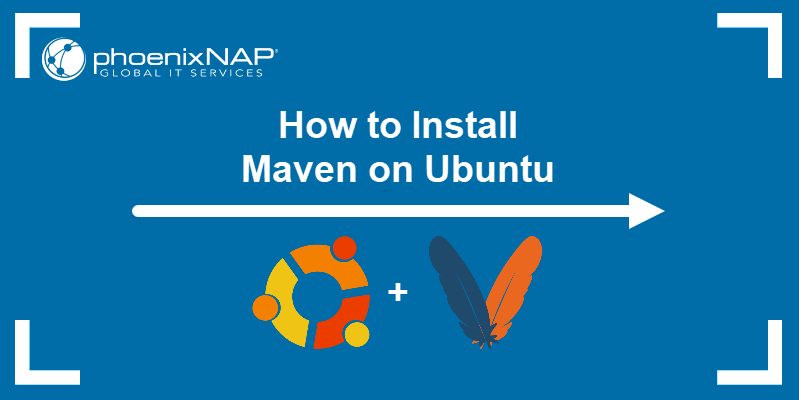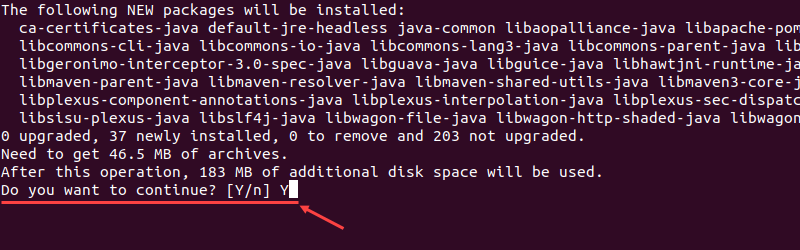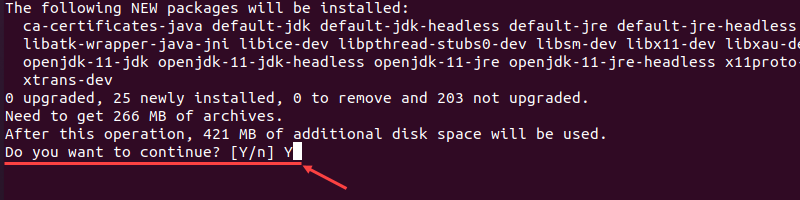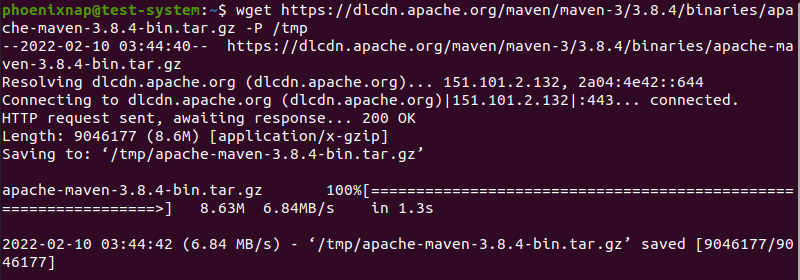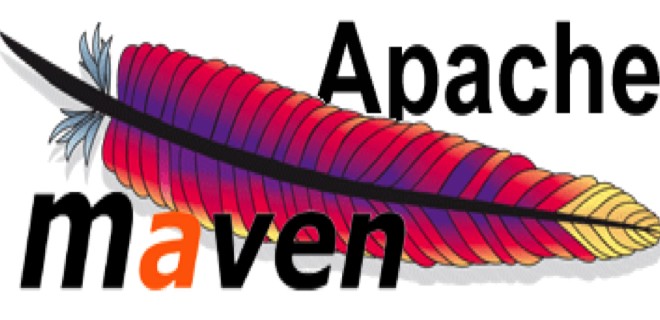- Как установить Apache Maven в Ubuntu 20.04
- Подготовка
- Установка Apache Maven в Ubuntu 20.04 с помощью apt
- Установка последней версии Apache Maven
- 1. Установите OpenJDK
- 2. Скачивание Apache Maven
- 3. Настройте переменные среды.
- 4. Проверьте установку.
- Выводы
- How to Install Maven on Ubuntu
- Install Maven on Ubuntu with apt
- Install the Latest Release of Maven on Ubuntu
- Step 1: Install OpenJDK
- Step 2: Download and Install Maven
- Step 3: Set Up Environment Variables
- Step 4: Verify Maven Installation
- Установка Maven в Unix/Linux
- Установка Maven в Unix/Linux
- Установка Maven в CentOS/RedHat/Fedora
- Установка Maven в Debian/Ubuntu
- Установка Maven на Mac OS X
- Установка Maven на другие Unix/Linux ОС
Как установить Apache Maven в Ubuntu 20.04
Apache Maven — это инструмент управления и понимания проектов с открытым исходным кодом, используемый в основном для проектов Java. Maven использует объектную модель проекта (POM), которая по сути представляет собой XML-файл, содержащий информацию о проекте, сведения о конфигурации, зависимости проекта и многое другое.
В этом руководстве мы покажем вам два разных способа установки Apache Maven в Ubuntu 20.04.
Официальные репозитории Ubuntu содержат пакеты Maven, которые можно установить с помощью диспетчера пакетов apt . Это самый простой способ установить Maven в Ubuntu. Однако версия, включенная в репозитории, может отставать от последней версии Maven.
Чтобы установить последнюю версию Maven, следуйте инструкциям, приведенным во второй части этой статьи, в которой показано, как загрузить архив двоичного дистрибутива с официального сайта.
Выберите метод установки, наиболее подходящий для вашей установки и среды.
Подготовка
В инструкциях предполагается, что вы вошли в систему как пользователь root или пользователь с привилегиями sudo .
Установка Apache Maven в Ubuntu 20.04 с помощью apt
Установка Maven в Ubuntu с помощью apt — простой и понятный процесс.
Обновите индекс пакета и установите Maven, введя следующие команды:
sudo apt updatesudo apt install maven
Чтобы проверить установку, запустите mvn -version :
Результат должен выглядеть примерно так:
Apache Maven 3.6.3 Maven home: /usr/share/maven Java version: 11.0.7, vendor: Ubuntu, runtime: /usr/lib/jvm/java-11-openjdk-amd64 Default locale: en_US, platform encoding: UTF-8 OS name: "linux", version: "5.4.0-26-generic", arch: "amd64", family: "unix" Вот и все. Maven теперь установлен в вашей системе, и вы можете начать его использовать.
Установка последней версии Apache Maven
В этом разделе мы предоставим пошаговые инструкции о том, как загрузить и установить последнюю версию Apache Maven в Ubuntu 20.04.
1. Установите OpenJDK
Maven 3.3+ требует установки JDK 1.7 или выше.
sudo apt updatesudo apt install default-jdk
Проверьте установку, выполнив следующую команду:
Результат должен выглядеть примерно так:
openjdk version "11.0.7" 2020-04-14 OpenJDK Runtime Environment (build 11.0.7+10-post-Ubuntu-3ubuntu1) OpenJDK 64-Bit Server VM (build 11.0.7+10-post-Ubuntu-3ubuntu1, mixed mode, sharing) 2. Скачивание Apache Maven
На момент написания этой статьи последняя версия Apache Maven — 3.6.3 . Прежде чем перейти к следующему шагу, посетите страницу загрузки Maven, чтобы узнать, доступна ли более новая версия.
Загрузите Apache Maven в каталог /tmp :
wget https://www-us.apache.org/dist/maven/maven-3/3.6.3/binaries/apache-maven-3.6.3-bin.tar.gz -P /tmpПосле завершения загрузки распакуйте архив в каталог /opt :
sudo tar xf /tmp/apache-maven-*.tar.gz -C /optЧтобы иметь больший контроль над версиями и обновлениями Maven, мы создадим символическую ссылку maven которая будет указывать на каталог установки Maven:
sudo ln -s /opt/apache-maven-3.6.3 /opt/mavenКогда будет выпущена новая версия, вы можете обновить установку Maven, распаковав новую версию и изменив символическую ссылку, чтобы она указывала на нее.
3. Настройте переменные среды.
Далее нам нужно настроить переменные среды. Для этого откройте текстовый редактор и создайте новый файл с именем mavenenv.sh в каталоге /etc/profile.d/ .
sudo nano /etc/profile.d/maven.shexport JAVA_HOME=/usr/lib/jvm/default-java export M2_HOME=/opt/maven export MAVEN_HOME=/opt/maven export PATH=$M2_HOME>/bin:$PATH> Сохраните и закройте файл. Этот сценарий будет получен при запуске оболочки.
Сделайте скрипт исполняемым с помощью chmod :
sudo chmod +x /etc/profile.d/maven.shНаконец, загрузите переменные среды с помощью source команды:
source /etc/profile.d/maven.sh4. Проверьте установку.
Чтобы убедиться, что Maven установлен, используйте команду mvn -version которая распечатает версию Maven:
Вы должны увидеть что-то вроде следующего:
Maven home: /opt/maven Java version: 11.0.7, vendor: Ubuntu, runtime: /usr/lib/jvm/java-11-openjdk-amd64 Default locale: en_US, platform encoding: UTF-8 OS name: "linux", version: "5.4.0-26-generic", arch: "amd64", family: "unix" Вот и все. Последняя версия Maven теперь установлена в вашей системе Ubuntu.
Выводы
Мы показали вам, как установить Apache Maven в Ubuntu 20.04. Теперь вам следует посетить официальную страницу документации Apache Maven и узнать, как начать работу с Maven.
Если вы столкнулись с проблемой или хотите оставить отзыв, оставьте комментарий ниже.
How to Install Maven on Ubuntu
Apache Maven is an open-source project management tool primarily used for developing Java applications. Maven incorporates a POM (Project Object Model) approach, which means it uses an XML file to store information about projects, configurations, and dependencies.
This tutorial explains how to install Maven on Ubuntu 20.04, both using the official repository and the installation file on the Maven website.
- A system running Ubuntu 20.04.
- A working Internet connection.
- Access to an account with sudo privileges.
- Access to the terminal window.
- Access to a text editor such as Nano.
Install Maven on Ubuntu with apt
The apt command provides a simple and straightforward way of installing Maven on Ubuntu. Follow these steps to complete the installation:
1. Update the system repository using:
2. Install Maven from the official repository:
3. When prompted, type Y and press Enter to confirm the installation.
3. Check the current version of Maven to verify the installation:
If successful, the output will look like this:
Install the Latest Release of Maven on Ubuntu
Manually installing Maven is more complex than using the apt command but offers more flexibility when choosing which version to install.
Step 1: Install OpenJDK
1. Update the system repository with:
sudo apt install default-jdk3. Type Y and press Enter when prompted to confirm the installation.
4. Verify the installation by checking the current version of OpenJDK:
Step 2: Download and Install Maven
1. Visit the Maven download page and select the version of Maven you want to install. The latest version is listed in the Files section, and you can access earlier versions by using the archive link in the Previous Releases section.
We are using version 3.8.4, which is the latest version at the time of writing this article.
2. Download the Maven install file in the /tmp directory:
wget https://dlcdn.apache.org/maven/maven-3/3.8.4/binaries/apache-maven-3.8.4-bin.tar.gz -P /tmpNote: Learn more about using the Linux wget command.
3. Once the download is complete, extract the installation file in the /opt directory:
sudo tar xf /tmp/apache-maven-*.tar.gz -C /opt4. Create a symbolic link called maven leading to the Maven installation directory:
sudo ln -s /opt/apache-maven-3.8.4 /opt/mavenStep 3: Set Up Environment Variables
1. Use the Nano text editor to create and open the maven.sh script file in the /etc/profile.d/ directory:
sudo nano /etc/profile.d/maven.sh2. Add the following lines to the maven.sh file:
export JAVA_HOME=/usr/lib/jvm/default-java export M2_HOME=/opt/maven export MAVEN_HOME=/opt/maven export PATH=$/bin:$
3. Press Ctrl + X, then type Y and press Enter to save changes to maven.sh.
4. Make the maven.sh file executable using the chmod command:
sudo chmod +x /etc/profile.d/maven.sh5. Execute the maven.sh script file with the source command to set up the new environment variables:
source /etc/profile.d/maven.shStep 4: Verify Maven Installation
Check the current version of Maven to verify the installation:
After reading this tutorial, you should have a copy of Maven installed on your Ubuntu system and ready to use.
If you are interested in trying Maven on a different Linux distribution, have a look at our guides on installing Maven on Debian 9 and installing Maven on CentOS 7. For Windows users, refer to our guide on installing Maven on Windows.
Установка Maven в Unix/Linux
И так, что же такое Apache Maven? Apache Maven — фреймворк, который позволяет собирать проекты (Java, C#, Ruby, Scala, и другие языки) в автоматическом режиме на основе описания их структуры в файлах на языке POM (англ. Project Object Model), являющемся подмножеством XML. Само maven слово, переводиться с языка Идиш как «собиратель знания».
Maven обеспечивает декларативную, а не императивную (в отличие от средства автоматизации сборки Apache Ant) сборку проекта. В файлах описания проекта содержится его спецификация, а не отдельные команды выполнения. Все задачи по обработке файлов, описанные в спецификации, Maven выполняет посредством их обработки последовательностью встроенных и внешних плагинов.
Установка Maven в Unix/Linux
Сейчас я расскажу как можно установить данный инструмент на различные Unix/Linux ОС. Для работы Maven потребуется установить JDK, вот некоторые полезные статьи в помощь:
И так, джаву установили. Идем далее….
Установка Maven в CentOS/RedHat/Fedora
-===Использование готового пакета==-
После установки java, загружаем Apache maven с официального сайта или используйте следующую команду для загрузки Apache Maven 3.3.9 (на момент написания статьи — самая последняя и стабильная версия):
$ cd /usr/local/src && wget http://www-eu.apache.org/dist/maven/maven-3/3.3.9/binaries/apache-maven-3.3.9-bin.tar.gz
Теперь извлекаем скаченный архив, используя следующую команду:
# tar xzf apache-maven-*-bin.tar.gz -C /usr/local
# ln -s /usr/local/apache-maven-*/ /usr/local/maven
PS: Более подробно о симлинках, можно узнать тут:
Далее, настроим путь Maven:
#!/bin/bash export M2_HOME=/usr/local/maven export PATH=$/bin:$
Для того чтобы настройки вступили в силу, выполняем:
$ source /etc/profile.d/maven.sh
Так же, можно обойтись без создания данного файла, для этого — открываем:
export M2_HOME=/usr/local/maven export PATH=$/bin:$
-===Использование репозитория и пакетного менеджера==-
$ sudo wget http://repos.fedorapeople.org/repos/dchen/apache-maven/epel-apache-maven.repo -O /etc/yum.repos.d/epel-apache-maven.repo
# yum install apache-maven -y
И так, проверяем версию maven:
Apache Maven 3.3.9 (bb52d8502b132ec0a5a3f4c09453c07478323dc5; 2015-11-10T18:41:47+02:00) Maven home: /usr/local/maven Java version: 1.8.0_121, vendor: Oracle Corporation Java home: /usr/java/jdk1.8.0_121/jre Default locale: en_US, platform encoding: UTF-8 OS name: "linux", version: "2.6.32-573.12.1.el6.x86_64", arch: "amd64", family: "unix"
При желании, если вы используете Maven за прокси-сервером, вы должны сделать следующее. Открываем файл:
true http proxy.host.com port_number proxy_user proxy_user_password www.google.com|*.somesite.com
Заменяем некоторые параметры и наслаждаемся работой.
Установка Maven в Debian/Ubuntu
-===Использование пакетного менеджера==-
Первое что нужно сделать, — проверить имеется ли пакет в репозитории:
И так, проверяем версию maven:
Apache Maven 3.3.9 (bb52d8502b132ec0a5a3f4c09453c07478323dc5; 2015-11-10T18:41:47+02:00) Maven home: /usr/local/maven Java version: 1.8.0_121, vendor: Oracle Corporation Java home: /usr/java/jdk1.8.0_121/jre Default locale: en_US, platform encoding: UTF-8 OS name: "linux", version: "2.6.32-573.12.1.el6.x86_64", arch: "amd64", family: "unix"
-===Использование готового пакета==-
Данное действие, я описывал в примере выше ( для centOS).
Установка Maven на Mac OS X
Для начала, устанавливаем HomeBrew:
После чего, выполняем команду:
Данная команда покажет какие пакеты имеются.
Чтобы установить, выполняем команду:
Установка Maven на другие Unix/Linux ОС
Для других Unix/Linux ОС — установка такая же — скачиваем архив, распаковываем его. Прописываем путь к мавену и можно использовать.
На этом, у меня все. Статья «Установка Maven в Unix/Linux» завершена.